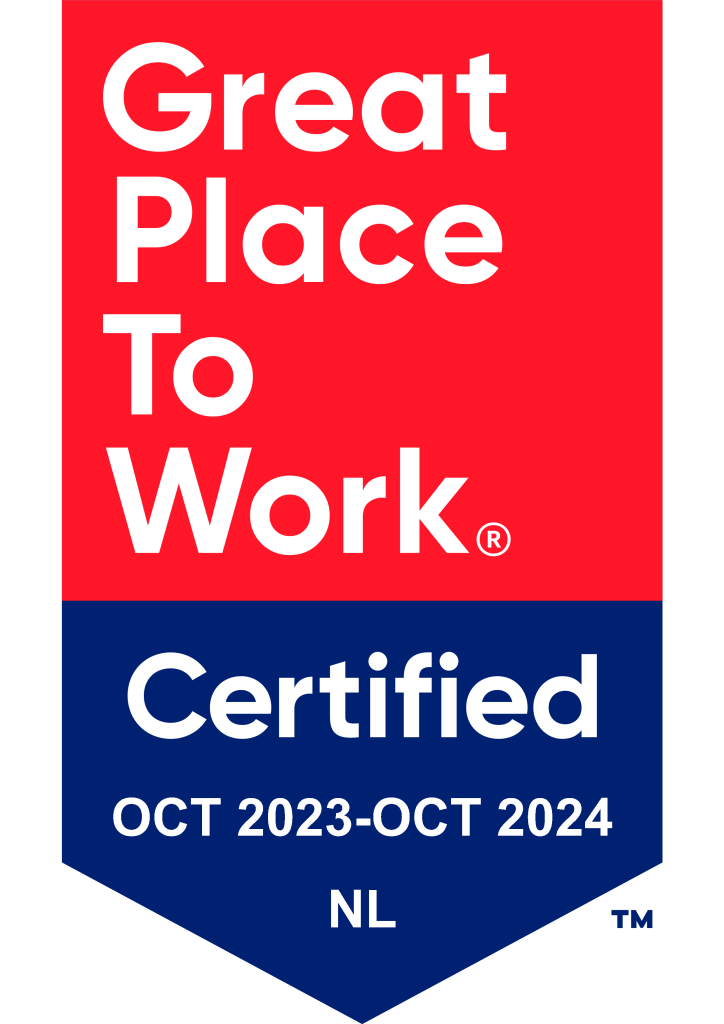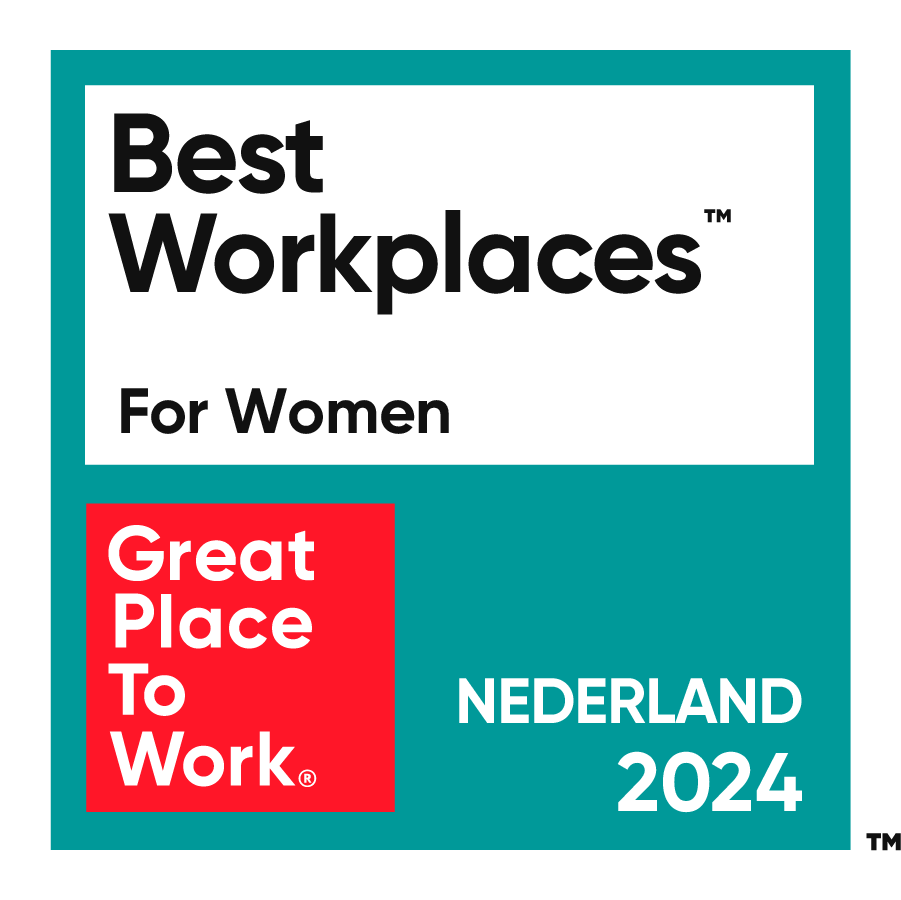Koppel jouw domeinnaam aan MailBlue om in te loggen via jouw unieke domeinnaam (bijv. marketing.JouwDomeinnaam.nl) en link tracking via jouw eigen domein te activeren.
Door het koppelen van een eigen (sub)domein ‘maskeer’ je jouw MailBlue account-URL. Voortaan log je niet meer in via bedrijfsnaam.activehosted.com, maar via een (sub)domein naar keuze (bijv. marketing.JouwDomeinnaam.nl). Ook alle links (incl. link tracking) in jouw campagnes zullen verlopen via jouw eigen (sub)domein.
Het koppelen van een eigen domeinnaam is mogelijk voor Plus, Professional en Enterprise gebruikers.
Opmerking: Deze wijziging heeft geen invloed op de leverbaarheid van jouw campagnes of de authenticatie updates van Gmail en Yahoo.
Inloggen via jouw eigen (sub)domein
Link Tracking via jouw eigen (sub)domein
Stap #1 – Stel de ‘CNAME’ in
Om een aangepaste domeinnaam met MailBlue te gebruiken, moet je eerst een DNS-record instellen voor een CNAME (Canonical Name) bij je domeinregister of hostingprovider.
Ter illustratie gebruiken we een Mijndomein-account om een CNAME toe te voegen. De onderstaande instructies zijn specifiek voor Mijndomein en jouw eigen hostingprovider kan een andere reeks instructies hebben.
Let op: Het kan tot 48 uur duren voordat wijzigingen van kracht worden. Als je CNAME niet onmiddellijk werkt, is deze waarschijnlijk nog niet helemaal doorgevoerd .
Stap #2 – Laat jouw aanpassingen controleren en doorvoeren door MailBlue
Omdat voor het instellen van jouw aangepaste (sub)domein technische handelingen zijn vereist (DNS) ondersteunen we jou hier graag vrijblijvend bij.
Via onderstaand formulier controleren we jouw instellingen en helpen we bij het instellen van jouw eigen (sub)domein!
Start een gratis proefperiode van 14 dagen. Geen creditcard, geen installatie, geen gedoe.
Direct 14 dagen gratis proberen (geen betaalgegevens vereist)